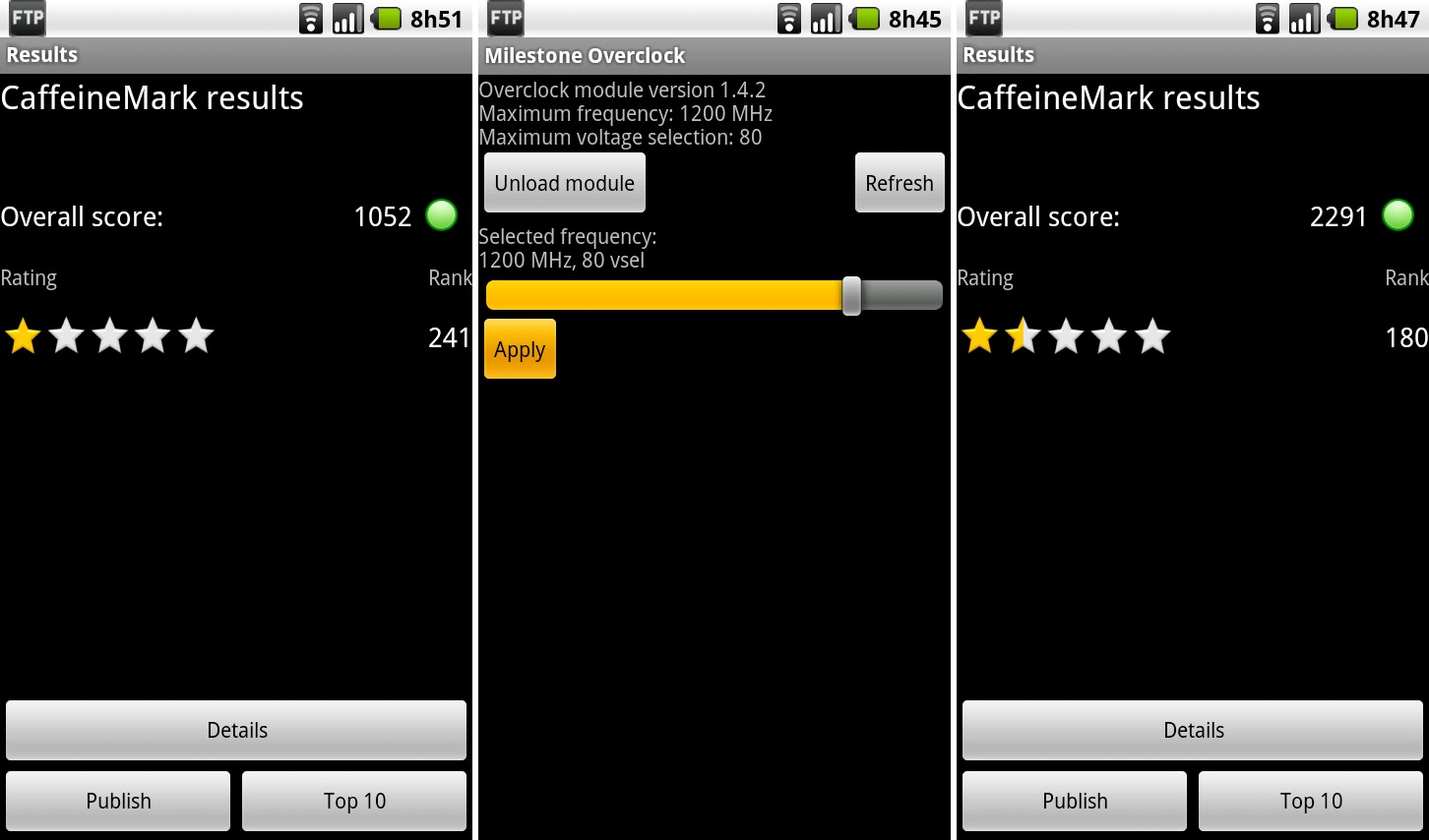Introdução
O Android é, sob diversos ângulos, uma antítese do iPhone. Enquanto a Apple optou por manter um controle estrito sob sua plataforma, controlando tanto o hardware quanto o software, impondo restrições aos desenvolvedores e controlando a distribuição dos aplicativos, o Google optou por seguir o caminho oposto, criando um sistema aberto e incentivando a criação de aplicativos para a plataforma, inclusive com prêmios em dinheiro.

Grande parte da estratégia em torno do Android é centrada no desenvolvimento de aplicativos por parte de outras empresas e programadores independentes. O Google entendeu que, assim como nos desktops, as plataformas de smartphones estão se consolidando e o mais importante passou a ser os aplicativos e não apenas o hardware ou as funções básicas do sistema. Tendo isso em mente, faz sentido que, sendo o último a entrar no mercado, o Google tenha investido pesado, montando uma grande equipe de desenvolvimento, investindo em contatos com fabricantes e na divulgação do sistema e incentivando a participação externa.
Enquanto a Apple tenta restringir os desenvolvedores, com medo de que aplicativos ruins possam prejudicar a imagem da plataforma, o Google adotou uma atitude liberal, disponibilizando as ferramentas e deixando que a coisa flua naturalmente. Você mesmo pode baixar o SDK no http://developer.android.com e começar a estudar o sistema usando seu próprio PC, sem nem mesmo precisar de um smartphone baseado na plataforma.
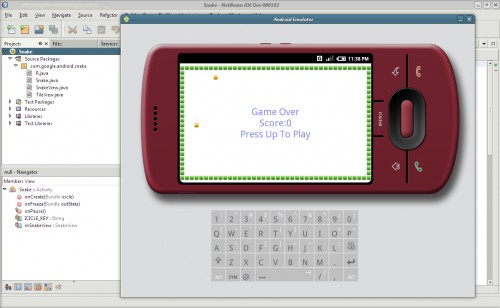
Entra em cena, então, o Android Market, que faz o papel de canal de distribuição, assumindo a função que no mundo Apple pertence à AppStore. Ele serve como um repositório central de softwares para a plataforma, permitindo que eles sejam instalados rapidamente. Em julho de 2010 o Android Market já atingiu a marca de 100.000 aplicativos, um número que deve continuar crescendo rapidamente.
Vídeo
Assim como no caso do iPhone, grande parte da utilidade de um aparelho baseado no Android não está no sistema propriamente dito, mas sim no grande volume de aplicativos disponíveis para ele. Vamos então a uma lista rápida de aplicativos úteis, que podem ser instalados através do Android Market:
RockPlayer
Enquanto ninguém aparece com uma versão portada do Mplayer ou do VLC para o Android, a melhor opção de player de vídeo com suporte a múltiplos formatos é o RockPlayer, umadware que pode ser usado gratuitamente com a exibição de anúncios, ou comprado por US$ 9,99. Ele é um player bastante competente, oferecendo suporte a quase todos os formatos de vídeo (MPEG 4, MKV, Divx, FLV, etc.) e formatos de containers e a capacidade de fazerdownscaling de vídeos com uma resolução maior que a da tela (de acordo com o poder de processamento do aparelho). Se você espera conseguir assistir vídeos copiados diretamente dodesktop, ele é por enquanto a melhor opção:
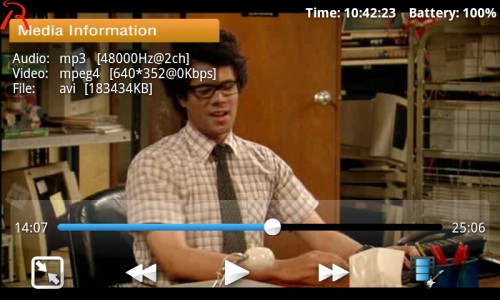
O RockPlayer oferece duas opções de decodificação: O "System Mode" e o "Software Mode". OSystem Mode realiza a decodificação dos vídeos via hardware e além de ser mais rápido, consome menos bateria. O grande problema é que ele fica restrito aos formatos suportados pelo SoC usado, não indo muito além dos formatos suportados por players "de primeira geração" como o Video Player.
O "Software Mode" é o grande diferencial, uma engine de decodificação baseada no ffmpegque é capaz de decodificar praticamente qualquer coisa que tentar abrir. Graças ao poder de fogo dos processadores, os aparelhos da geração atual são bastante competentes em exibir vídeos mesmo usando a decodificação via hardware. Dependendo do codec usado, aparelhos "de penúltima geração" como o Motorola Milestone, podem engasgar em vídeos 480p, mas isso pode ser resolvido com um pequeno overclock do processador.
Em versões antigas o System Mode é ativado nas configurações, enquanto nas atuais a escolha é feita ao clicar sobre cada arquivo. Com exceção do RockPlayer, a solução é recodificar todos vídeos antes de transferí-los para o aparelho, assim como faríamos ao preparar vídeos para um iPod, criando um vídeo com container
mp4, com codificação x264 e áudio aac, uma opção facilmente encontrada em diversos aplicativos de conversão. No Windows, você pode utilizar também o Android Converter, que oferece opções diretas para os formatos suportados:http://www.android-converter.com/en/.Google Earth e PAW Server
Google Earth
O Google Earth é um verdadeiro teste de fogo para qualquer smartphone, devido ao uso intensivo de processamento e de 3D para a exibição. Por outro lado, o resultado final impressiona e embora ele ocupe nada menos que 22,5 MB, você vai provavelmente querer mantê-lo instalado, nem que seja apenas para impressionar os amigos. Devido aos requisitos mínimos impostos pelo Google, ele não está disponível no Market para muitos aparelhos, mas você pode baixar o .apk manualmente no:http://sites.google.com/site/droidlife10/home/google_earth.apk
Nestes dois screenshots, por exemplo, ele está rodando em um Motorola Milestone.
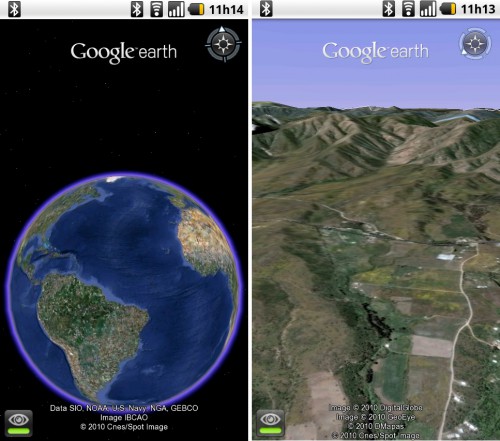
PAW Server
Qualquer um que tenha um smartphone com o Android provavelmente passa também uma grande parte do tempo na frente do PC. O PAW Server permite integrar melhor os dois, oferecendo um servidor web que pode ser acessado através de qualquer PC conectado à rede. Ele é gratuito e pode ser instalado diretamente através do Android Marketing, rodando sem precisar de acesso de root. Ele permite ler e enviar mensagens SMS e e-mails, editar a agenda de contatos, transferir arquivos diretamente através da rede, fazer gravações de áudio, ajustar as configurações do telefone, monitorar os recursos do sistema e assim por diante.
Um recurso especialmente interessante é a possibilidade de realizar backups dos pacotes
.apkde qualquer aplicativo instalado no dispositivo. Isso não é apenas interessante para fazerbackups, mas também para gerar pacotes instáveis em tablets e outros dispositivos com o Android que não tenham acesso ao Market.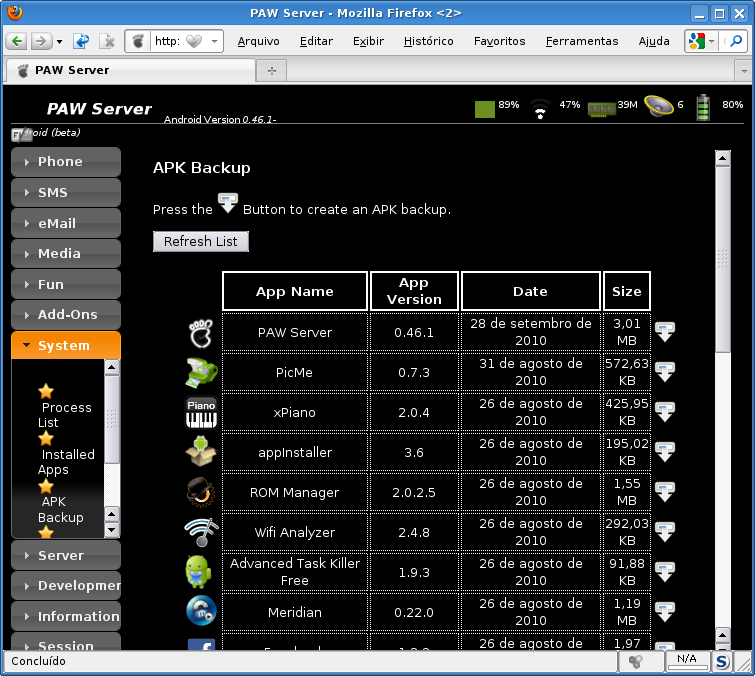
Ferramentas de sistema
Android System Info
À primeira vista, ele parece apenas mais um visualizador do status do sistema, com a carga da bateria, memória e espaço de armazenamento, mas uma inspeção mais cuidados revela um gerenciador de sistema supreendemente completo. Além de exibir um volume surpreendente de informação sobre o sistema, uso da memória e sobre o hardware do aparelho, ele permite gerenciar processos, fechar e desinstalar aplicativos, entre outras funções:
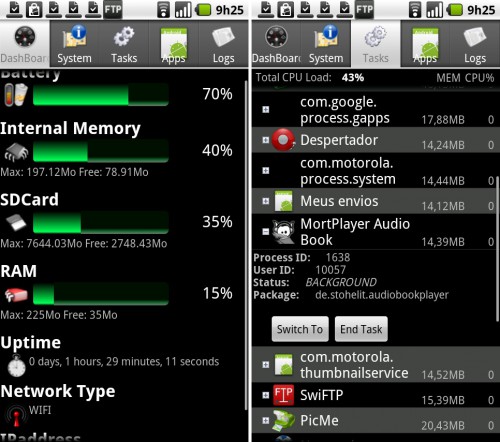
MyLock
Uma vantagem que telefones sem touchscreen conservam em relação aos touch é o acesso rápido aos aplicativos através dos botões via hardware, permitindo que você acorde o aparelho já no aplicativo desejado pressionando apenas uma tecla. No caso dos touch a questão é um pouco mais complicada, já que muitos modelos incorporam as teclas de funções diretamente no touchscreen, te obrigando a pressionar o botão liga/desliga para acordar, arrastar o slide-to-unlock e então pressionar o ícone do aplicativo desejado.
Não é possível criar botões de hardware a partir de um aplicativo, mas o MyLock ameniza o problema, fazendo com que o aparelho fique funcional apenas por pressionar o botão, removendo o slide-to-unlock.
Astro
Este é mais um aplicativo gratuito que merece entrar para o cinto básico de utilidades. Ele é um gerenciador de arquivos locais, que além das funções básicas de navegar, mover e deletar arquivos, inclui visualizadores para diversos formatos de arquivos e suporte ao acesso de compartilhamentos de rede:
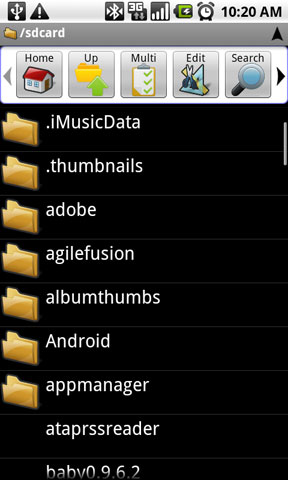
Se você não precisa das funções de acesso a compartilhamentos, outra boa opção é oExplorer, que tem a vantagem de ser mais prático de usar para funções básicas de gerenciamento.
AndroZip File Manager
Outra boa opção de gerenciador de arquivos, que permite também instalar e fazer backup de aplicativos, enviar arquivos, gerenciar processos e descompactar arquivos em diversos formatos.
SmartBar
O SmartBar é um dos melhores aplicativos entre os gerenciadores de sistemas. Ele exibe um ícone na barra de notificação, oferecendo acesso fácil a opções para fechar aplicativos abertos, desativar o wireless ou a sincronização automática, entre muitas outras funções. Naturalmente, tudo isso pode ser feita também através das configurações do sistema e de outros aplicativos, mas o SmartBar se destaca pelo fato de centralizar o acesso a todas estas opções.
Tiny Flashligh
O obrigatório aplicativo para usar o telefone como lanterna, ativando o LED do flash. Ele inclui também várias opções para usar a luz da tela (que em muitos aparelhos é mais luminosa que o LED).
Aplicativos diversos
Layar
Este é um aplicativo de realidade aumentada, que mostra (com base na sua localização, fornecida pelo GPS) informações sobre locais e pontos de interesse. Ele funciona sobrepondolinks e outras informações sobre as imagens capturadas pela câmera, como em uma espécie de HUD futurístico. Além da visão em modo HUD usando a câmera (que perde a graça depois dos primeiros cinco minutos) ele mostra as informações também em forma de lista. Outro aplicativo similar é o Wikitude, que mostra munimentos e atrações com descrições na Wikipedia.
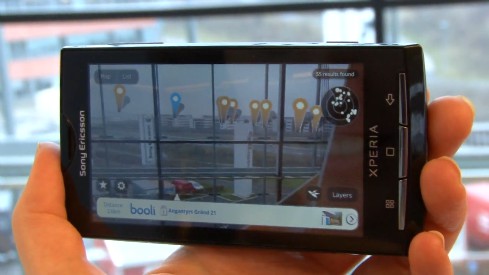
Sportypal
Oferece funções similares à do SportsTracker para aparelhos da Nokia, permitindo monitorar sessões de exercício com a ajuda do GPS e do acelerômetro. Ele loga diversos detalhes, como a rota, distância percorrida, tempo, etc. e é capaz de exibir os detalhes em um gráfico ou sobre o mapa. Ele pode ser usado também para logar distâncias percorridas, seja caminhando ou seja de carro.
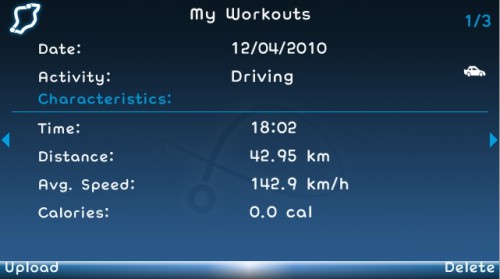
Barcode Scanner
Permite escanear mobilecodes, bem como códigos de barras de produtos. Os códigos de barras são mais úteis para usuários dos EUA, devido à função de pesquisar pelo produto no Google Shop (que oferece comparações de preços, etc.) mas mesmo assim é interessante manter umlink para ele em um dos painéis iniciais para poder ler rapidamente mobilecodes com links e informações diversas
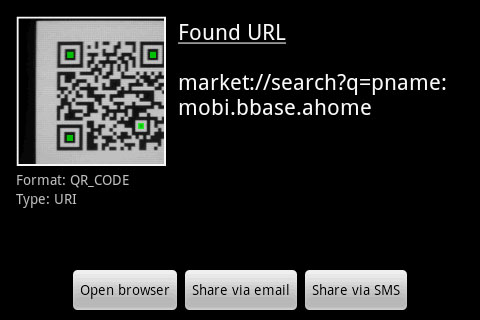
Gmote
Permite transformar o aparelho com o Android em uma espécie de player remoto, tocando música e vídeos via streaming, a partir do PC. Ele oferece também funções de controle remoto para o player no PC, transformando o telefone em uma espécie de fone e controle remoto sem fio. Ele é uma boa opção para ouvir música usando os fones, sem precisar copiar todos os arquivos para o cartão de memória e sem ficar preso na frente do PC. A desvantagem é que ele funciona em conjunto com um servidor local (apenas para Windows), que precisa ser instalado no PC e o fato de ele manter o transmissor wireless ativo o tempo todo abrevia a autonomia da bateria.
Shazam
Permite descobrir o nome e o cantor de uma música apenas por gravar um pequeno trecho. Ele trabalha em conjunto com um servidor remoto, que compara o trecho gravado com uma grande biblioteca de canções e devolve informações sobre ela.
TwitterRide
Existem inúmeros clientes de Twitter disponíveis para o Android, mas o TwitterRide se destaca pelo bom desempenho e o bom conjunto de recursos.
Locale
Mais um aplicativo baseado na localização, que permite criar gatilho para funções programadas com base na localização. Você pode usá-lo para mudar o telefone para o modo silencioso quando estiver em casa, mudar o wallpaper ou disparar algum aplicativo específico quando estiver perto do escritório e assim por diante. O grande problema é que mantê-lo aberto drena consideravelmente a bateria, já que ele mantém o GPS ativo e continua a calcular as coordenadas periodicamente.
SpeedView
Mostra a velocidade, a direção e a distância percorrida usando o GPS, o que o torna útil para viagens e caminhadas.
xPiano
Transforma o telefone em um pequeno teclado musical, com a simulação de doze instrumentos e ajuste de timbre. Ele é bastante limitado se comparado a um teclado de verdade (poucos ajustes, registra o toque de apenas duas teclas de cada vez, etc.), mas pode ser útil para quem está aprendendo ou para fazer improvisos.
Battery Indicator
Exibe a percentagem de carga, temperatura e tensão atual da bateria na barra de notificação, um relatório muito mais completo do que o oferecido pelo ícone padrão. Outra opção similar é o Battery Widget, que mostra a percentagem de carga na forma de um widget na área de trabalho.
Mais aplicativos
TxtPad Lite
Um editor de texto simples, com suporte a múltiplos encodings (UTF, ISO, etc), copiar e colar, seleção da fonte, funções de busca e substituição, etc. o que o torna mais um aplicativo básico para o kit de ferramentas, servindo para editar arquivos de texto criados no PC (bem como páginas web ou código) e para fazer anotações. Como um bônus, ele oferece a opção de enviar os arquivos de texto por e-mail ou SMS, o que permite que ele seja usado também como um compositor de mensagens.
Jorte
Se você acha a agenda padrão muito espartana, o Jorte pode se revelar uma opção muito mais atrativa, oferecendo um grande volume de opções e um "look-and-feel" mais próximo do oferecido pelos antigos PDAs. Ele é também capaz de se manter sincronizado com o Google Calendar e o Google Tasks.
PicSay - Photo Editor
Este é um editor de imagens surpreendentemente útil, que permite corrigir imagens automaticamente, adicionar balões e comentários e aplicar efeitos diversos. Ele utiliza uma interface bastante intuitiva, que funciona muito bem em aparelhos com telas capacitivas.
AndroPan
O obrigatório aplicativo para tirar fotos panorâmicas, permitindo que você tire várias fotos em sequência e as juntando automaticamente.

Documents to Go
Esta é possivelmente a melhor suíte de escritório disponível para o Android, compatível com os arquivos do Office. Ele já vem pré-instalado em alguns aparelhos e para os demais está disponível um leitor gratuito (abre os arquivos sem editar) e a opção de comprar a versão completa por US$ 29.
Relax and Sleep
Um dos grandes problemas em viver em uma grande cidade é a questão do barulho. Por mais que você se acostume, ele sempre acaba atrapalhando sua concentração enquanto você está trabalhando em algum projeto complicado, ou quando você está tentando limpar a mente para dormir.
Tecnicamente, é possível eliminar ruídos emitindo um som de mesma intensidade e frequência na direção oposta. Com isso, as ondas se cancelariam mutuamente e você não ouviria nada. Existem até alguns produtos nesse sentido disponíveis no mercado, mas como você pode imaginar, eles não funcionam muito bem. Outra solução, de mais baixa tecnologia é usar um protetor auricular, como os protetores de espuma ou de silicone que são vendidos nas farmácias. Eles reduzem o barulho em 15, 20 ou em alguns casos até 24 decibéis. O problema é que eles incomodam e em muitos casos o desconforto pode ser pior que o próprio barulho propriamente dito.
Uma solução alternativa é usar um ruído de fundo. A ideia é que um ruído constante, como um barulho de ar-condicionado, de cachoeira, vento, etc. disfarça os barulhos naturais do ambiente, fazendo com que, essencialmente, você deixe de ouvi-los. No caso de locais realmente barulhentos, você pode inclusive combinar o ruído de fundo com os protetores auriculares, obtendo um pouco de paz mesmo no saguão de um aeroporto ou em outro ambiente tumultuado.
O Relax and Sleep oferece uma coleção de sons ambientes (barulho do mar, ar condicionado, cantar de pássaros, etc.) que podem ser também ativados simultaneamente, criando um ruído de cachoeira com cantar de pássaros por exemplo. Para dormir ou reduzir a percepção de barulho do ambiente a melhor opção é a "Hum of air conditioner", que simula o ruído constante de um ar condicionado.
Ele oferece também uma função timer, que desliga o som depois de um tempo estipulado e, além da versão gratuita, está disponível também uma versão paga, com mais opções e uma biblioteca de sons maior.
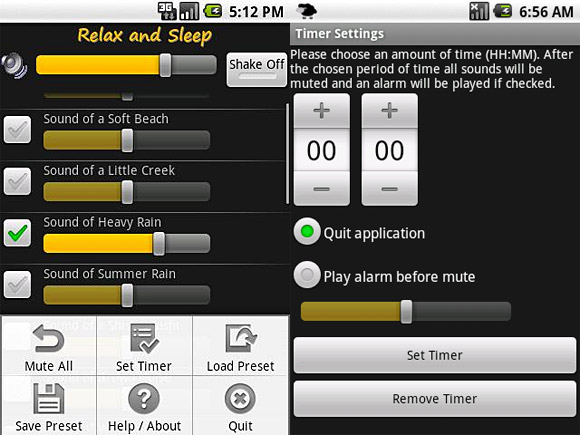
Acesso remoto
Remote RDP Lite
Permite acessar máquinas Windows remotamente, via RDP. Ele permite acessar seu PC remotamente para realizar tarefas rápidas, bem como administrar servidores remotos. A principal limitação é que é muito difícil de utilizar as seções em aparelhos com telas capacitivas (ou seja, quase todos os modelos atuais), pois é quase impossível clicar em pontos específicos, como seria possível usando uma stylus em aparelhos com telas resistivas. Ele oferece funções de zoom e arrasto, que torna as seções mais ou menos utilizáveis, mas que em compensação o obrigam a fazer muitos malabarismos para conseguir fazer qualquer coisa. Em resumo, é um utilitário bem interessante, mas que você acaba não utilizando muito.
androidVNC
Similar ao Remote RDP, mas agora para seções do VNC.
ConnectBot
O obrigatório cliente SSH em modo texto para acesso a PCs e servidores Linux. É recomendável usá-lo em conjunto com o Full Keyboard, que oferece acesso às teclas de atalho usadas nas seções.
QuickSSHd
Este é um servidor SSH baseado no Dropbear, que permite executar comandos remotamente e transferir arquivos via SFTP. Ele funciona normalmente em aparelhos sem acesso de root, mas nesse caso você não tem acesso às pastas do sistema. Para quem não gosta de soluções prontas, é possível também instalar o Dropbear diretamente, seguindo as instruções dohttp://cri.ch/sven/doku.php/blog/running-dropbear-on-android.
SwiFTP
Uma boa pedida para facilitar a cópia dos arquivos para o cartão. Ele é um aplicativo gratuito que permite o acesso aos arquivos do cartão (e também a pastas da memória interna) via FTP, transformando o telefone em um mini-servidor de arquivos, acessível via Wi-Fi.
Ao abrí-lo pela primeira vez, indique o usuário e senha de acesso e a pasta que será compartilhada. Para ter acesso direto aos arquivos do cartão, por exemplo, use a pasta "
/sdcard". Uma vez ativo, ele mostrará o endereço de rede do aparelho, permitindo que vocêo acesse a partir e qualquer cliente FTP ou navegador com suporte ao protocolo (ftp://endereço:porta, como em ftp://192.168.1.3:2121). Existe também uma opção de acesso via proxy, que permite acessar um aparelho dentro de uma rede interna através daweb. O desempenho da transferência é muito bom, mesmo em aparelhos com processadores mais lentos.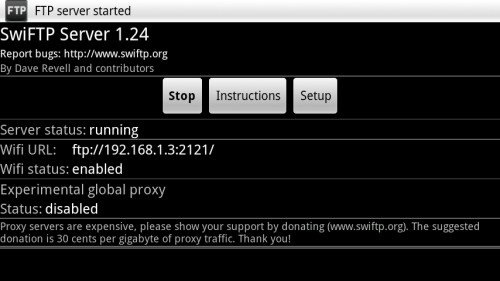
É importante enfatizar que o protocolo FTP não oferece nenhum tipo de segurança. Mesmo ologin exigido ao logar é apenas uma formalidade, já que a senha poe ser descoberta muito facilmente ao snifar a rede. Por isso, é importante ativar o servidor apenas quando for utilizá-lo, parando-o em seguida.
Wifi Analizer
Usa o transmissor Wi-Fi para medir o sinal dos pontos de acesso próximos, permitindo não apenas detectar as redes disponíveis, mas também verificar a potência do sinal de cada uma (em DBi) e criar um mapa do uso de cada canal. Além da aplicação óbvia de descobrir redes abertas disponíveis nas proximidades, ele é muito útil na hora de descobrir qual é o canal mais limpo para usar na configuração do seu ponto de acesso.
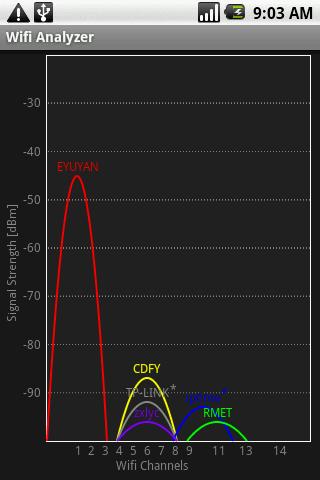
Bluetooth File Transfer
Este é mais um aplicativo na área dos utilitários de sistema, que permite transferir arquivos viaBluetooth diretamente entre dois aparelhos. A interface imita a dos clientes de FTP para PCs, com duas abas, uma para os arquivos locais e outra para os arquivos remotos. Basta selecionar a pasta para onde serão baixados os arquivos na aba da esquerda e navegar entre os arquivos do outro aparelho usando a aba da direita. Você pode tanto baixar quanto darupload de arquivos, com o tamanho ficando restrito apenas ao espaço disponível no cartão:
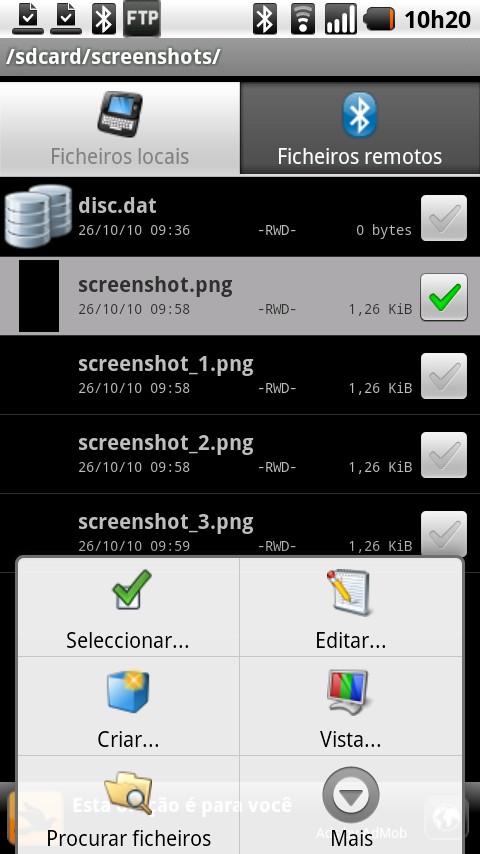
Ele oferece várias vantagens em relação à transferência manual por mensagem, com destaque para a possibilidade de enviar múltiplos arquivos ou pastas de uma só vez e, principalmente, a transferência de arquivos diretamente entre os cartões, sem que os arquivos caiam na memória interna e precisem sem salvos manualmente no cartão. A transferência fica limitada a pouco mais de 40 KB/s, mas com um pouco de paciência é possível copiar até mesmo arquivos grandes.
Google Chrome to Phone
Este aplicativo lança mão da função de recebimento de notificações disponível a partir doFroyo, permitindo que você "empurre" links no navegador, rotas criadas no Google Maps e outras informações diretamente do Chrome rodando no PC para o telefone, sem precisar ficar escrevendo links manualmente. Ele funciona em conjunto com a extensão "Chrome to Phone" do Google Chrome, disponível no http://chrome.google.com/extensions/.
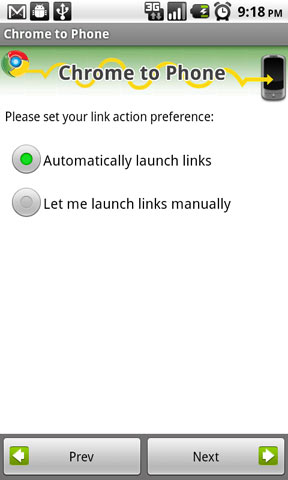
Tethering sem o Froyo
PdaNet
Com a atualização para o Froyo, o Android finalmente recebeu o tão importante suporte ao compartilhamento da conexão 3G via Wi-Fi ou Bluetooth (o famoso tethering), permitindo que a conexão seja compartilhada não apenas com um netbook ou notebook, mas também com outros smartphones, tablets e outros dispositivos. Entretanto, o Froyo não está disponível para todos os aparelhos e, mesmo nos casos em que ele está disponível, o suporte a tethering pode vir desabilitado por causa da operadora, obrigando-o a primeiro destravar o acesso de root e instalar um patch ou uma rom alternativa para que ele seja reativado.
Para os demais aparelhos, temos o PdaNet Lite, que oferece o suporte a tethering através da porta USB e Bluetooth. O tether via USB funciona apenas em conjunto com um cliente proprietário disponível apenas para Windows, mas o tether via Bluetooth funciona da forma convencional, compartilhando a conexão através do profile DUN do Bluetooth e permitindo a conexão de PCs com Linux, OSX ou qualquer outro sistema com suporte ao protocolo.
A versão gratuita do PdaNet bloqueia o acesso à páginas https depois de passado o trial de 14 dias, mas ele ainda pode ser usado para navegação básica. Uma opção (também comercial, porém mais barata) é o EasyTether Lite, também disponível no Android Market. Ele é mais limitado, ativando apenas o compartilhamento via USB, mas em compensação ele oferece um cliente para Linux.
Em ambos os casos, para usar o compartilhamento via USB, é necessário ativar a depuração USB no "Settings > Aplicativos > Desenvolvimento". Ao conectar o cabo, abra a barra de notificação e, no "Conexão USB" altere o modo de acesso de "Gerenciamento do cartão de memória" para "nenhum".
Barnacle Wifi Tether
O Wifi Theter é outra opção de aplicativo de compartilhamento, que permite ativar o tetheringvia Wi-Fi, bem similar à função disponível no Froyo, porém disponível para os aparelhos com versões anteriores do sistema. Ele precisa do acesso de root para funcionar, mas em compensação funciona de forma muito simples (nos modelos compatíveis) e é inteiramente gratuito. Se ele falhar na primeira inicialização, experimente desligar e ligar o telefone e voltar a abrí-lo. É muito comum que aplicativos que precisam de acesso de root travem na primeira abertura, mas passem a funcionar normalmente depois de desligar o telefone pelo menos uma vez depois da instalação.
Wireless Tether for Root Users
Outra opção é o Wireless Tether for Root Users (http://code.google.com/p/android-wifi-tether/). Ele é um aplicativo mais antigo e que funciona em um número menor de aparelhos, mas continua sendo utilizado por muito por conseguir ativar o compartilhamento em alguns modelos onde o Barnacle falha.
Em ambos os casos, a conexão é compartilhada via ad-hoc, o que garante uma certa privacidade devido ao alcance reduzido da rede. É possível ativar a encriptação via WEP, mas isso serve apenas para afastar curiosos, já que as falhas do WEP são bem conhecidas e qualquer um com as ferramentas básicas pode quebrar a encriptação em poucos minutos. De uma forma geral, você deve usar o compartilhamento em ambientes movimentados apenas se não for incorrer em taxas extras devido ao tráfego.

Como opção, o Wireless Tether oferece suporte ao compartilhamento via Bluetooth PAN (a mesma modalidade de compartilhamento usada nos aparelhos com o Windows Mobile), disponível nas configurações. Ele é mais seguro e consome menos bateria que o via Wi-Fi, mas a configuração é um pouco mais complicada que no Bluetooth DUN.
Root e overclock
Universal Androot
Obter acesso de root no Android já foi um processo complicado, demandando a instalação manual de ROMs ou patches, mas isso mudou com o aparecimento de aplicativos que oferecem acesso de root com um clique, chefiados pelo Universal Androot.
Ele é capaz de ativar e desativar o acesso de root automaticamente em diversos dispositivos, entre eles o Motorola Milestone (2.1), Google Nexus One (2.2), Google G1 (1.6), HTC Hero (2.1), HTC Magic (1.5), HTC Tattoo (1.6), Motorola XT701, Motorola XT800 (2.1), Motorola ME511, Motorola Charm, Sony Ericsson X10 (1.6), Sony Ericsson X10 Mini (1.6), Sony Ericsson X10 Mini Pro (1.6), Samsung Galaxy 5 (gt-i5500) e outros. Ele não está disponível no Android Market por motivos óbvios, mas pode ser baixado no http://blog.23corner.com/tag/universalandroot/.
Para instalá-lo, é necessário marcar a opção "Fontes desconhecidas" no "Configurações > Aplicativos", que ativa a instalação de aplicativos disponibilizados fora do Market.
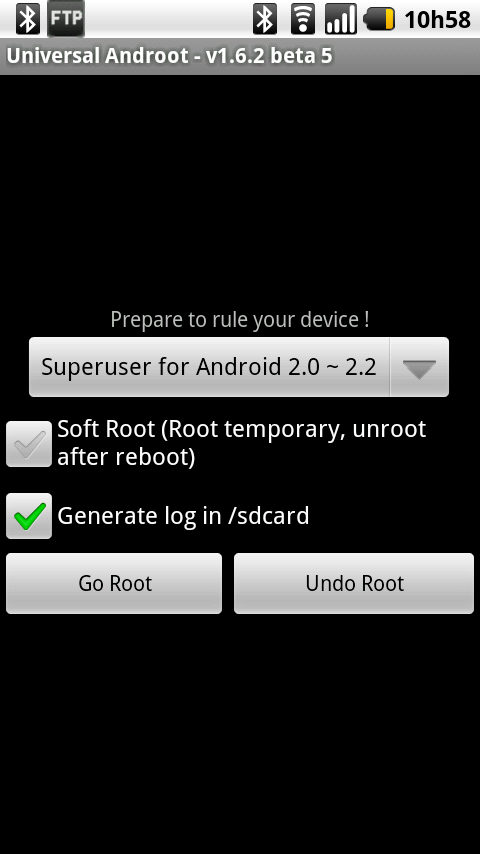
Uma observação importante é que o Androot não é capaz de desbloquear o acesso à partição
/system ou ao gerenciador de boot em aparelhos como o Droid X, que usam medidas adicionais para protegê-los. No caso deles, você será capaz de rodar normalmente os aplicativos que precisam de acesso de root, mas não terá acesso à algumas funções, como a possibilidade de instalar ROMs customizadas, ou deletar aplicativos pré-instalados.SetCPU for Root Users
Os processadores ARM Cortex e ARM11 usados em smartphones são otimizados para oferecerem um baixíssimo consumo elétrico, trabalhando com um consumo típico medido em miliamperes. O fato de operarem com tensões muito baixas e frequências moderadas faz com que estes processadores ofereçam margens de overclock surpreendentemente grandes, permitindo sacrificar a autonomia em troca de mais poder de fogo nos momentos em que ele for necessário.
O TI OMAP 3430 (usado no Motorola Milestone e muitos outros aparelhos lançados em 2009 e início de 2010) por exemplo, cuja frequência default é de 550 ou 600 MHz é capaz de funcionar estavelmente a 1.0 GHz na maioria dos aparelhos (1.2 GHz caso você tenha um pinguinho de sorte), fazendo com que um Motorola Milestone apresente o mesmo desempenho de um Droid 2.
Além de permitir fazer overclock, o SetCPU permite também reduzir a frequência mínima do processador, aumentando a autonomia. É possível também criar profiles, ativando o overclockquando a bateria está carregada e reduzindo a frequência quando a carga está abaixo de um determinado percentual.
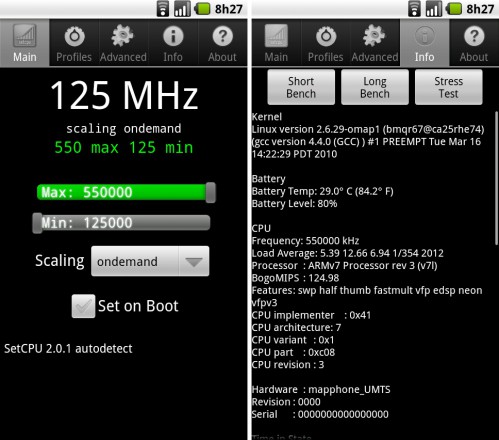
Como o nome sugere, o SetCPU precisa de acesso de root para alterar as frequências. Na maioria dos casos, você precisará também instalar uma ROM personalizada para destravar as frequências adicionais. Em aparelhos sem root ele funciona apenas em modo read-only, onde você pode ver as frequências atuais e outras informações, mas não tem como alterar nada.
O SetCPU custa US$ 1,99 no Market, mas você pode também obtê-lo gratuitamente neste tópico do XDA-Developers, criado pelo autor: http://forum.xda-developers.com/showthread.php?t=505419
Milestone Overclock
Este é um pequeno aplicativo gratuito que permite fazer overclock em aparelhos baseados nos chips da família TI OMAP3 (como o Motorola Milestone, Droid X, Galaxy Beam e outros). Nos aparelhos onde ele funciona, ele é a opção mais simples, pois permite fazer overclockdiretamente sobre a ROM default, precisando apenas de acesso de root. O overclock pode ser ativado e desativado a gosto e o aumento no desempenho realmente pode dar uma nova vida a aparelhos de "penúltima geração", como o Motorola Milestone: